ps卡顿
我们在日常使用Ps的时候可能会遇到PS卡顿的现象,这样会非常影响做图的速度和质量,那么针对于ps卡顿的这一问题,今天我就教各位小伙伴们是如何解决的?具体的操作步骤就在下方,小伙伴们认真的看一看吧!
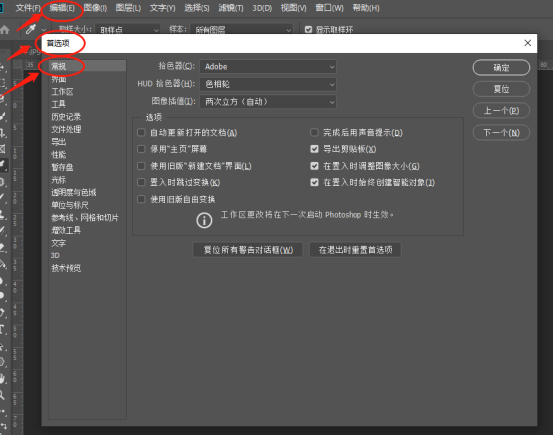
ps卡顿怎么解决?
我们在日常使用Ps的时候可能会遇到PS卡顿的现象,这样会非常影响做图的速度和质量,那么针对于ps卡顿的这一问题,今天我就教各位小伙伴们是如何解决的?具体的操作步骤就在下方,小伙伴们认真的看一看吧!
1.打开PS,找到【编辑】—【首选项】—【常规】,也可以ctrl+K快捷键打开首选项设置,(如下图所示)。
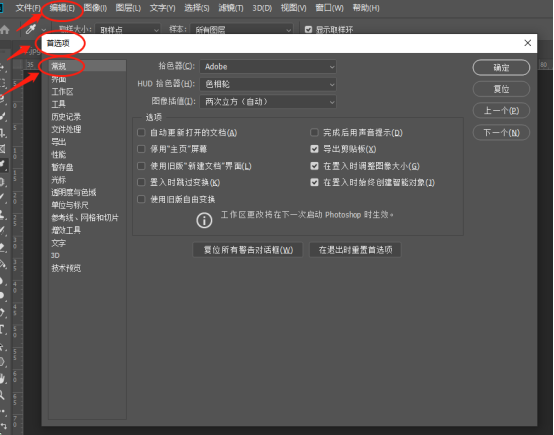
2.选择【工作区】设置取消【自动折叠图标面板】和【自动显示隐藏面板】选项,(如下图红色圈出部分所示)。
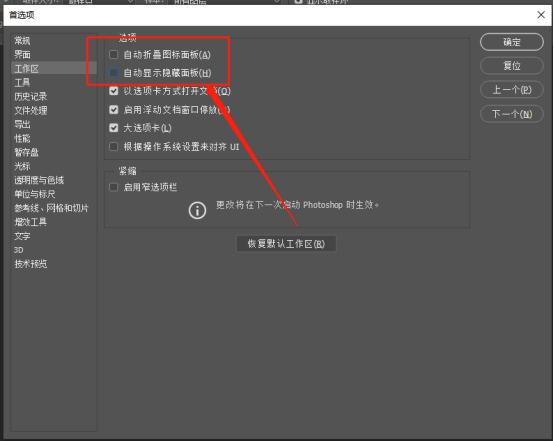
3.在【工具】栏中把【带动画效果的缩放】和【启用轻击平移】两个选项框前面的勾去掉,(如下图红色圈出部分所示)。
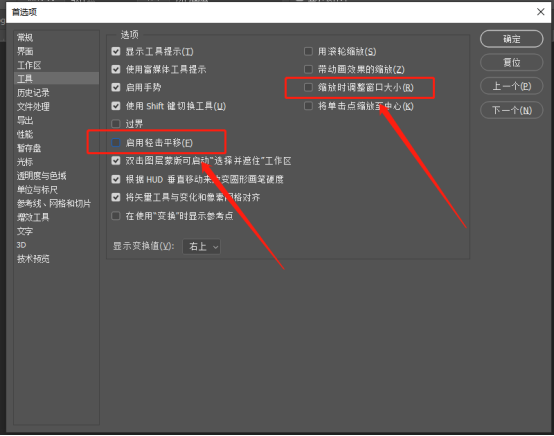
4.点击【储存盘】,系统默认是C盘,我们可以选择其他的盘,这里因为我这个电脑只有C盘,有其他的盘可以选择别的盘,(如下图所示)。

5.在【增效工具】里取消【允许扩展链接到Internet】,时不时的链接网络自然会对性能有所影响,(如下图所示)。

以上的5步操作步骤就是ps卡顿怎么解决的具体操作步骤,已经详细的给小伙伴们具体的罗列出来了,大家按照以上的操作步骤就可以解决这个问题了,最后希望以上的操作步骤对你有所帮助!
本篇文章使用以下硬件型号:联想小新Air15;系统版本:win10;软件版本:Photoshop CC 2019。
ps卡住了怎么保存文件?
我们在日常办公中经常会使用到ps来进行图片的制作以及抠图,但是你们有没有遇到过在ps的情况,然后花费好多时间和精力做出来的图片我们又担心不能保存,这样所有的付出都白费了,那么学会ps卡住了怎么保存文件这个操作步骤相信你就不会在ps被卡时变得紧张焦虑了,具体的操作步骤就在下方,小伙伴们按照以下的操作步骤进行操作就可以了,大家快来一起学一学吧!
1.首先,我们打开软件,然后点击【编辑】---【首选项】--【文件处理】,(如下图红色圈出部分所示)。
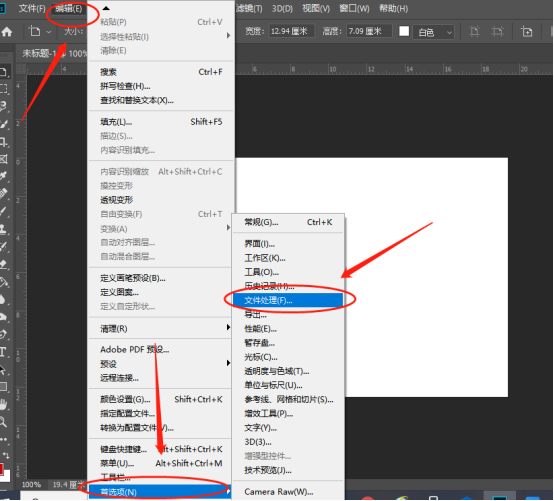
2.然后,这时候弹出【首选项】的对话框,我们将自动存储时间设置为5分钟,然后点击【确定】,(如下图红色圈出部分所示)。最后,我们这样设置之后,当我们再次打开ps之后,之前未保存的文件就会自动恢复了。
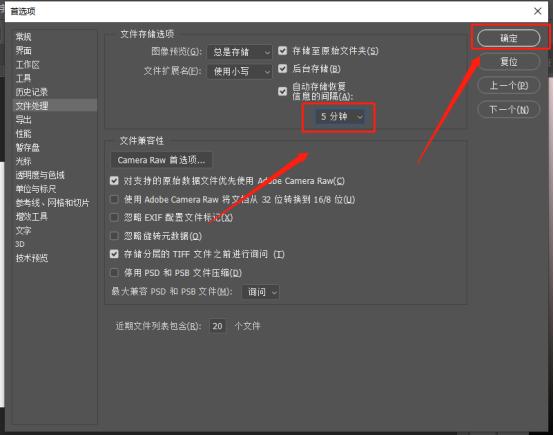
以上的2步操作步骤已经教各位小伙伴们ps卡住了怎么保存文件了,大家在以后的办公中在遇到这种情况就可以迎刃而解了。但是想熟练的掌握这个功能还是希望大家多操作,掌握的更牢固。当你身边有朋友在做完图之后遇到了这样的情况,你也可以帮助他们!最后,希望以上的操作步骤对你有所帮助!
本篇文章使用以下硬件型号:联想小新Air15;系统版本:win10;软件版本:Photoshop CC2019。


